WhatsApp не загружает изображения? Как исправить?
Всем нравится WhatsApp — темная тема, смайлики, истории, групповые чаты, сквозное шифрование — что может не нравиться? Вы даже можете создать резервная копия файлов и изображений, которыми обмениваются через WhatsApp. Кроме того, вы также можете полностью контролировать конфиденциальность своей учетной записи WhatsApp. Вы можете загружать аудио, видео, изображения, файлы документов и т. д.
При этом многие пользователи сообщают о частых проблемах, например, о том, что WhatsApp не загружает изображения! Это может привести в бешенство, когда вы пытаетесь загрузить фотографии с вчерашней вечеринки или, может быть, важный документ!
В этой статье мы поговорим о том, что WhatsApp не загружает изображения. Эта статья разделена на две большие части
- Почему WhatApp не загружает изображения?
- Как вы можете решить эту проблему?
- Загрузите изображения WhatsApp на ПК с помощью DrFoneTool – WhatsApp Transfer
Давай начнем!
Часть 1: WhatsApp не загружает изображения? Почему?
Вы можете быть удивлены, узнав причины, по которым ваш WhatsApp не загружает изображения. Вот 4 основные причины:
1. Проблемы с подключением телефона
Каждый вид загрузки требует использования данных. Это может быть подключение вашего устройства к Интернету. Это первая причина, по которой он не может загружать изображения WhatsApp.
Вот несколько вопросов, которые могут помочь вам точно определить проблему.
- Что вы скачиваете — большой видеофайл или просто небольшой файл изображения?
- Вы просматриваете, используя подключение для передачи данных вашего телефона или Wi-Fi?
- Вы получили весь файл, который пытаетесь загрузить?
Что ж, так или иначе, подключение вашего устройства к Интернету обычно является причиной того, что ваш WhatsApp не загружает изображения.
2. Дата и время телефона установлены неправильно
Следующее, на что нужно обратить внимание, когда вы не можете загружать изображения в WhatsApp, — это дата и время вашего телефона.
Если вы еще не слышали об этом, WhatsApp не позволяет отправлять документы — изображения, видео или что-либо еще, если дата и время на вашем устройстве установлены неправильно.
Устройство с неправильной датой или временем столкнется с проблемами при подключении к серверу WhatsApp. Вот что они пишут на своем официальном сайте:
«Если ваша дата неверна, вы не сможете подключиться к серверам WhatsApp для загрузки медиафайлов».
3. Проблема с SD-картой
Еще одной ключевой причиной того, что WhatsApp не загружает изображения, является ваша защищенная цифровая карта, широко известная как SD-карта. Вот несколько проблем с вашей SD-картой, которые могут вызвать проблему.
- На вашей SD-карте закончилось место.
- SD-карта в вашем телефоне находится в режиме «Только для чтения».
- Ваша SD-карта повреждена.
4. Не предоставлено WhatsApp достаточных разрешений
Следующая причина, по которой WhatsApp не загружает изображения, заключается в том, что вы не предоставили приложению достаточных разрешений. Среди различных разрешений WhatsApp обычно запрашивает после загрузки, вот то, которое вызывает эту ошибку —
- Фотографии/Мультимедиа/Файлы: измените или удалите содержимое вашего USB-накопителя.
Если вы не разрешили WhatsApp доступ к вашей галерее, он покажет обсуждаемую нами ошибку при загрузке любых медиафайлов.
Часть 2. WhatsApp не загружает изображения: как исправить
В этой части мы собираемся решить потенциальные проблемы, связанные с тем, что WhatsApp не загружает изображения, и предоставим пошаговое решение.
1. Исправление проблем с подключением телефона
Первая проблема, которую мы обсуждали в части 1 этой статьи, — это проблема с подключением вашего телефона, из-за которой WhatsApp не может загружать изображения. Итак, как убедиться, что за этой ошибкой WhatsApp стоят проблемы с подключением вашего устройства? Вот несколько способов решить проблему, если проблема связана с подключением к Интернету.
а) Включите мобильные данные. Зайдите в свой интернет-браузер и попробуйте открыть или обновить веб-сайт. Попробуйте то же самое после подключения к сети Wi-Fi. В любом случае, если ваш интернет не работает, вы увидите такое сообщение — «Нет Интернета».
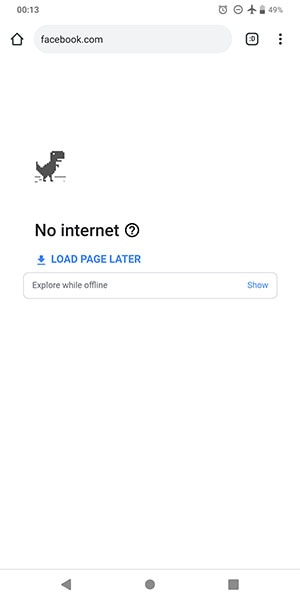
Если вы получаете подобное сообщение, интернет на вашем телефоне не работает. Это причина, по которой вы сталкиваетесь с проблемой, когда WhatsApp не загружает изображения.
б) Вы можете попробовать включить режим полета примерно на 10 секунд. А затем выключите его. Это сработало для многих. И шаг за шагом для этого. Вам просто нужно провести пальцем вверх, чтобы добраться до Центра управления на вашем iPhone, и нажать на значок самолета, чтобы включить его. В Android вам необходимо провести вниз по панели уведомлений и включить режим полета, нажав на соответствующий значок. Подождите и отключите его и посмотрите, все ли работает хорошо.
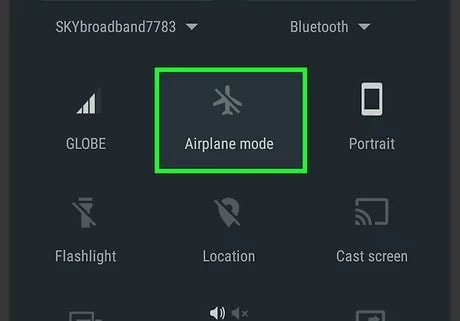
в) Вы также можете перезапустить Wi-Fi. Просто выключите его и подождите несколько секунд. Затем снова включите его. Если ничего не работает, попробуйте перезагрузить маршрутизатор, выключив и включив его.
2. Исправить неправильную дату и время
Если ошибка WhatsApp не загружает изображения из-за неправильной настройки даты и времени в вашем телефоне, вы можете выполнить эти простые шаги, чтобы исправить это прямо сейчас!
Шаг 1: Перейти к настройкам’.
Шаг 2: Перейдите в «Система» (на вашем устройстве Android) или «Общие» (на вашем iPhone) и нажмите «Дата и время».
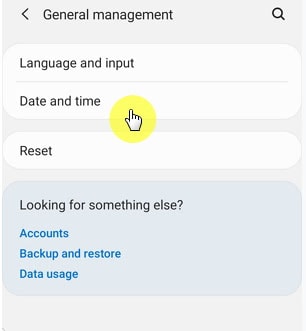
Шаг 3: Включите «Автоматическая дата и время».
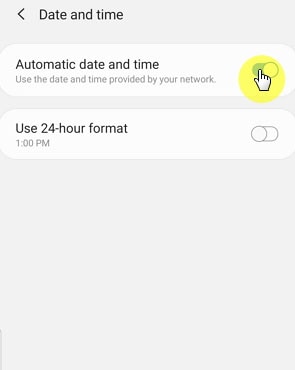
Бонусный шаг: Вы также можете выбрать свой часовой пояс вручную, нажав на кнопку «Выбрать часовой пояс».
Как только дата и время вашего телефона будут установлены, попробуйте еще раз загрузить наши медиафайлы в WhatsApp. Проблема с тем, что WhatsApp не загружает изображения, должна быть исправлена.
Если нет, не волнуйтесь! Попробуйте выполнить следующий набор шагов, чтобы исправить проблемы с SD-картой.
3. Исправление проблем с SD-картой
Выполните следующие действия, чтобы устранить любые проблемы с SD-картой, из-за которых WhatsApp не загружает изображения.
- Проверить наличие пробела
Убедитесь, что на вашей SD-карте достаточно места или, по крайней мере, достаточно для изображения или мультимедийного файла, который вы пытаетесь загрузить. Вы можете освободить место, удалив все ненужные файлы — видео или изображения с телефона. Вот как:
Шаг 1: Перейти к настройкам’
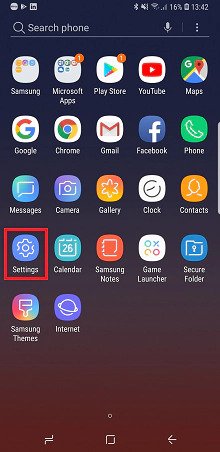
Шаг 2: Перейдите в «Обслуживание устройства» или «Уход за устройством». Если вы не видите ни одну из этих опций, перейдите в «Хранилище».
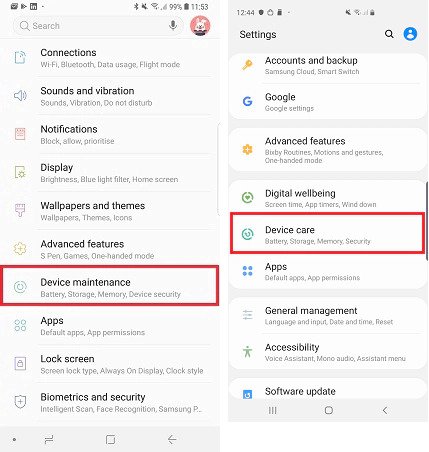
Шаг 3: Проверьте, достаточно ли свободного места на вашей SD-карте для медиафайла, который вы пытаетесь загрузить.
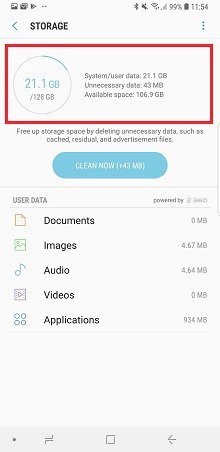
Если у вас достаточно памяти, попробуйте следующее исправление.
- Убедитесь, что ваша SD-карта не настроена на режим только для чтения.
Попробуйте сохранить медиафайл — изображение, видео, документ и т. д. на SD-карту из любого другого источника, кроме WhatsApp. Если файл сохраняется, ваша SD-карта не находится в режиме только для чтения.
ВАЖНО: Это удалит ваши резервные копии истории чата WhatsApp и загруженные медиафайлы или другие файлы.
В этом случае вам придется удалить с SD-карты после создания резервной копии. Есть много способов добраться туда. Один из способов — перейти через «Настройки» > «Память» > «SD-карта» > «Файлы» > «WhatsApp» > «Медиа».
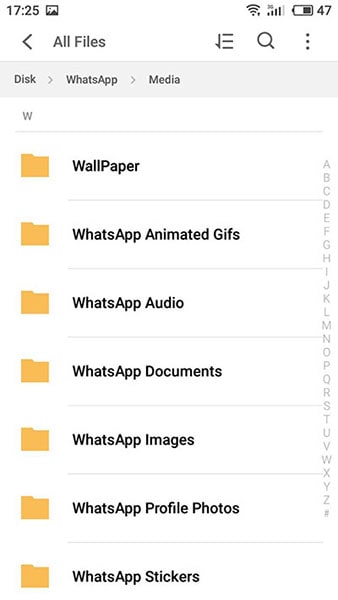
Попробуйте загрузить снова после удаления этих файлов. Ваша проблема с загрузкой изображений в WhatsApp должна быть исправлена.
Если вы не можете сохранить какой-либо другой мультимедийный файл, ваша карта, вероятно, установлена в режиме только для чтения или повреждена.
Ваш WhatsApp все еще не загружает изображения? Не волнуйся. Это, наверное, 4-й вопрос, который мы обсуждали в первой части этой статьи.
4. Исправить проблему с разрешениями для WhatsApp?
Как мы обсуждали ранее, одна из причин, по которой вы сталкиваетесь с проблемой, когда WhatsApp не загружает изображения, заключается в том, что вы не установили необходимые разрешения для WhatsApp на своем телефоне. Следуйте этим простым шагам, чтобы установить разрешения для WhatsApp на вашем телефоне.
Шаг 1: Открыть настройки’.
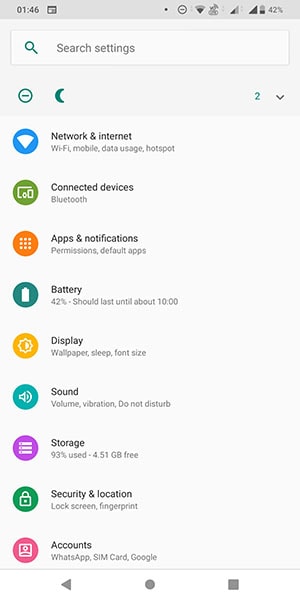
Шаг 2: Перейдите в «Приложения и уведомления».
Шаг 3: Выберите «WhatsApp» из списка приложений.
Шаг 4: Перейдите в «Разрешения» и включите разрешения как минимум для «Хранения» и «Камеры».
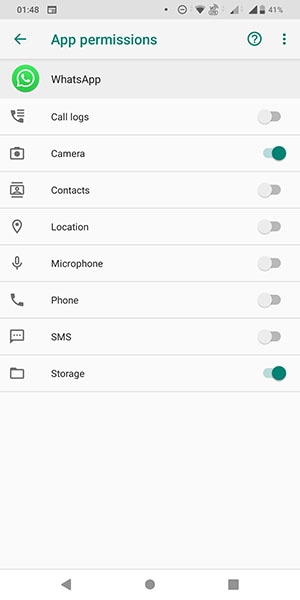
После того, как вы установите разрешения для этих двух, вы легко сможете загружать медиафайлы WhatsApp на свой телефон.
Что ж, поздравляю! Ваша проблема с тем, что WhatsApp не загружает изображения, теперь исправлена!
Часть 3. Загрузите изображения WhatsApp на ПК с помощью DrFoneTool – WhatsApp Transfer
DrFoneTool — это набор инструментов для пользователей смартфонов. DrFoneTool – передача WhatsApp позволяет создавать резервные копии изображений WhatsApp на вашем компьютере. Это легко сделать, выполнив следующие шаги:
Начать загрузку Начать загрузку
Шаг 1. Установите DrFoneTool и откройте WhatsApp Transfer на компьютере.

Шаг 2. Подключите телефон к ПК и подключитесь с помощью DrFoneTool.
Шаг 3. Нажмите «Резервное копирование сообщений WhatsApp» и начните резервное копирование.

Часто задаваемые вопросы о сохранении изображений WhatsApp
- Просто запустите WhatsApp на своем телефоне.
- Перейдите в конкретную ветку беседы, где присутствует ваша фотография.
- Нажмите на значок загрузки, чтобы загрузить и сохранить эту фотографию в галерее вашего устройства.
последние статьи